要使用Windows虛擬主機所提供的免費版SSL-Let’s Encrypt SSL,會需要自行手動去安裝SSL;而Linux虛擬主機Cpanel提供的免費版SSL只要DNS有設定至該主機上,Cpanel即會自動去安裝,不過免費版SSL需要注意的是其到期後是否會自動再安裝而即使有自動安裝後是否有成功,這都需要格外再去注意的,畢竟是免費版,免費版的“不便利”總是會多些。
因現各大瀏覽器都會強制要有使用SSL才能瀏覽其網站,所以其各虛擬主機的控制台都有提供免費版SSL;若在使用上感覺不是那麼方便及好用其實可以參考商業版(付費版)的SSL,現很多伺服器商都有提供其產品服務,價格也蠻優惠的,之前在網路上有看到ServerZoo的SSL憑證價格不貴,大家若有需要也可搜尋ServerZoo網站去看看。
因說到免費版SSL,就順道提出了上述的狀況,希望大家在看這篇文章時多少有些幫助。
另有關Windows虛擬主機所提供的免費版SSL-Let’s Encrypt SSL,自行安裝可參考此文章https://wpoki.com/windows主機plesk-obsidian-18介面,自行安裝免費lets-encrypt-ssl/
若在安裝時出現了以下畫面的訊息,最後一行”Detail:DNS problem:……….”,其表示DNS TXT未設定好,而TXT設定的訊息於何處查看,以下來說明。
如何查看TXT設定的訊息?在前述提供的文章連結https://wpoki.com/windows主機plesk-obsidian-18介面,自行安裝免費lets-encrypt-ssl/ 裡,在第四步的第二張圖有告知設定TXT的訊息(您在控制台操作安裝時就會看到),您需依照此訊息去設定TXT,以下將其畫面截取提供,要設定的DNS記錄是“TXT”,其設定內容為下方“Record:”後方紅框的記錄內容(以下是範例提供,每筆記錄的內容不一樣喔,請以在控制台上看到的記錄去設定)。設定完成等待其解析時間完成後,再次安裝Let’s Encrypt SSL就可以了。
文章來源:https://wpoki.com


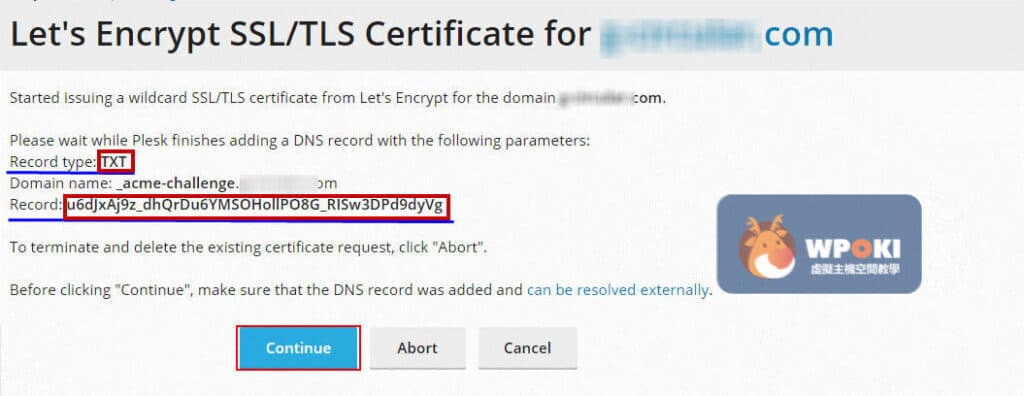

GIPHY App Key not set. Please check settings